Win10系统经常memory management蓝屏如何修复?
时间:2021-08-01 来源:系统城官网
蓝屏是最常见的系统问题之一,就有用户反映说自己的电脑经常蓝屏,蓝屏代码为memory management。出现蓝屏的原因有很多,下面小编就给大家分享了蓝屏memory management的有效解决方法。
解决方法一:检测内存
内存简单工具的话,小编比较推荐使用MemTest64
1、我们打开“MemTest64”软件,直接点击“开始测试”,如下图所示。
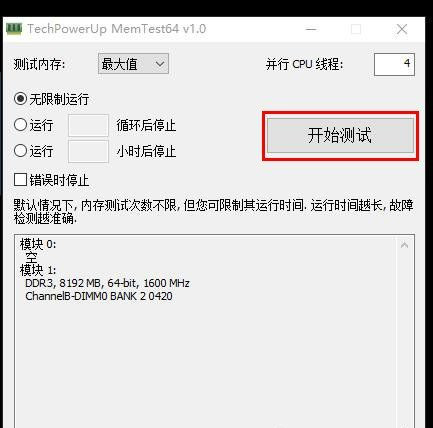
2、测试之后,我们注意看下内存是不是有错误,如果是“0”就是没有错误,代表内存没有问题,重新安装系统就可以解决了。
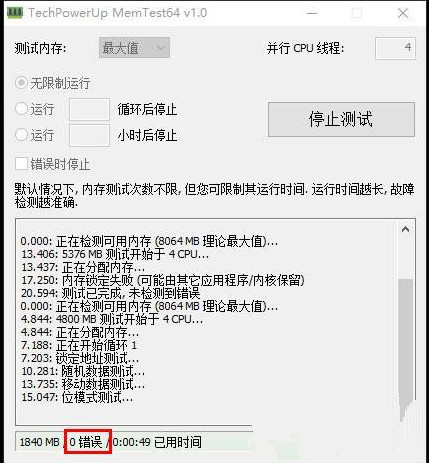
3、如果检测出来内存有错误,说明内存有故障了。
4、如果遇到内存有错误的问题,大家先不要及着去买内存,如果有多根内存的情况,比如两根内存,也需要先将内存使用橡皮反复擦一下,我们可以先只插入一根内存进行测试,看看会不会蓝屏,如果会蓝屏,请单独测试另一根内存试试,可能是其中一根内存故障或者兼容性的问题,内存的问题只有质保或者重买内存了。

如果遇到memory management蓝屏已经进不了系统了,建议先重新安装系统,排除一下系统的故障,系统没有问题,说明就是内存的问题了,我们使用如上4和5步骤的方法进行测试,如果基本就是内存的问题了,请重新更换电脑内存条。
最后友情提示一下,如果您在bios中尝试过内存超频,也可能出现这种蓝屏情况,可以将主板BIOS还原初始试试。
解决方法二:设置虚拟内存
还有一种可能性,就是虚拟内存设置的问题导致的,可以尝试。
右键“此电脑”,选择“属性”,点击“高级系统设置”,在系统属性中的高级选项,性能一栏点击“设置”,如下图所示。
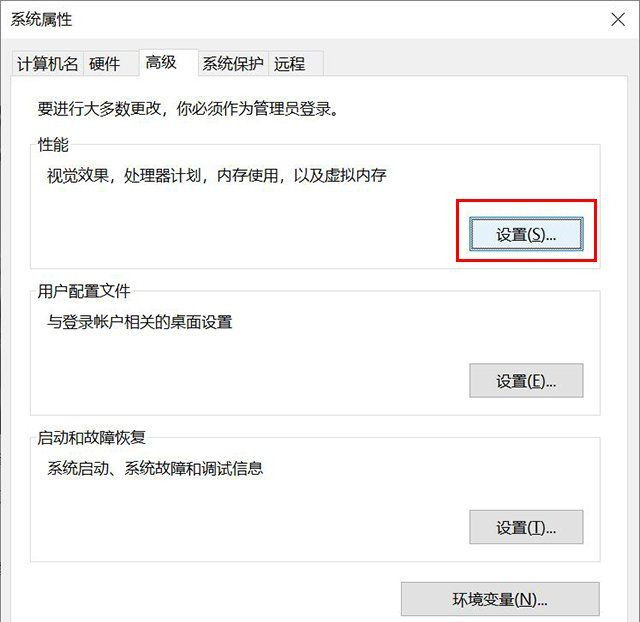
在虚拟内存一栏,点击“更改”按钮。
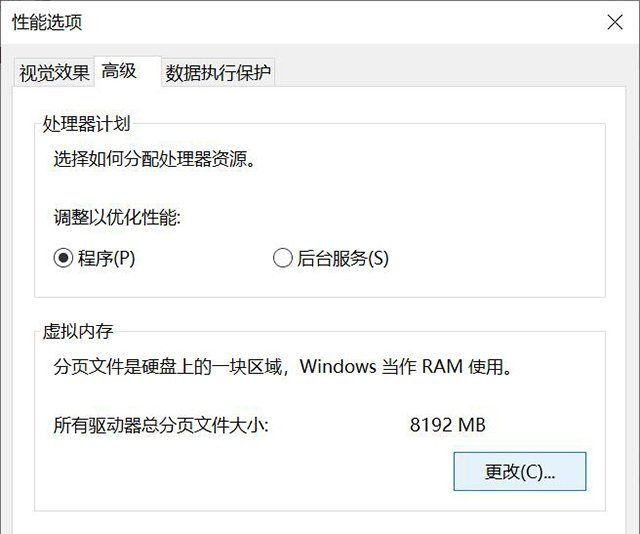
将每个盘设置为“系统托管的大小”,并且点击“设置”按钮,将每个盘设置好托管的系统之后,点击确定按钮。或者尝试一下直接勾选“自动管理所有驱动器的分页文件大小”,点击确定。
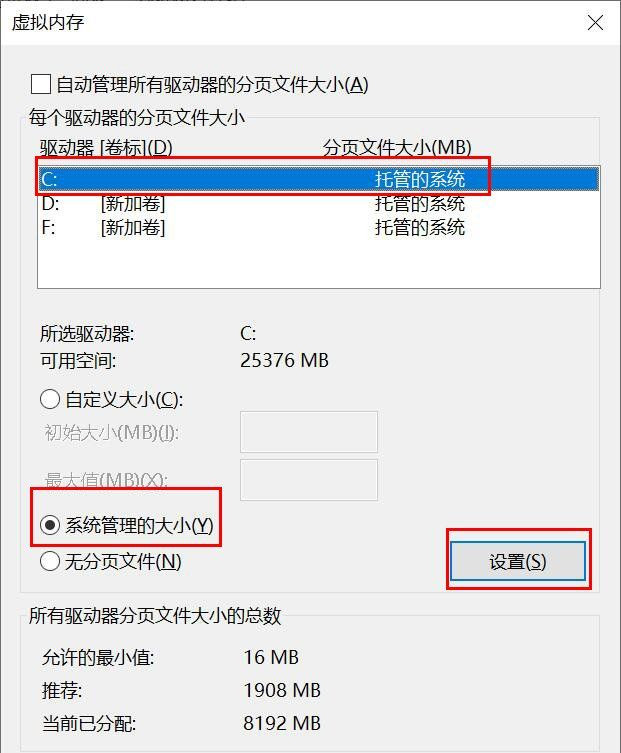
如果不行的话,说明就不是虚拟内存导致的问题。
win10出现蓝屏提示memory management大多是由于内存导致的,所以通过以上方法大家可以解决修复。
相关信息
-
-
2023/09/10
Win10家庭版如何设置开机密码?Win10家庭版设置开机密码的方法 -
2023/09/08
新手如何重装win10系统?手把手教你从零重装Win10系统 -
2023/09/07
已有Win10怎么安装纯净版?一键安装Win10纯净版教程
-
-
Win10纯净版怎么重装?一键重装系统Win10纯净版教程
Win10纯净版是经过精简、优化过的系统,不带乱七八糟的垃圾软件,深受用户的喜爱。近期有用户的电脑出现了问题,需要重装系统,就想要将电脑重装为纯净版,那你知道Win10纯净版怎么重...
2023/09/06
-
电脑系统应该如何重装?重装Win10电脑系统的步骤
相信很多小伙伴随着电脑使用的时间越长,都会遇到过一些崩溃、病毒感染或系统运行缓慢等问题时,即使没有遇到也有想要去重装系统的想法,那么电脑怎么重装系统Win10呢?下面就一起...
2023/09/05
系统教程栏目
栏目热门教程
- 1 Win10 21H1值得更新吗 到底要不要升级到21H1
- 2 Win10 21H1和20H2哪个好 21H1和20H2系统详细对比
- 3 Win10电脑如何关闭/禁用新闻和兴趣功能?
- 4 Win10 KB5000802更新后电脑打印机崩溃蓝屏怎么办?
- 5 电脑开机一直卡在“正在准备 Windows,请不要关闭你的计算机”怎么解决?
- 6 Win10 21H1无法安装更新怎么解决?Win10 21H1无法安装更新解决方法
- 7 win10更新需卸载virtualbox 电脑怎么卸载virtualbox?
- 8 Windows10 21H1稳定兼容性如何,值得更新吗?
- 9 针对windows10的功能更新,版本20h2安装失败
- 10 如何关闭Win10 20H2强制更新?关闭Win10 20H2强制更新的方法
人气教程排行
- 1 win10系统激活工具推荐
- 2 打开office显示:你的office许可证有问题,你可能是盗版软件的受害者怎么办?
- 3 2021索尼imx传感器天梯图 imx传感器天梯图排行榜2021
- 4 vivo手机可以安装华为鸿蒙系统吗?vivo鸿蒙系统怎么申请?
- 5 Win10 21H1值得更新吗 到底要不要升级到21H1
- 6 百度网盘内容有违规内容无法下载怎么办?百度网盘内容有违规内容无法下载解决办法
- 7 鸿蒙系统到底好不好用?鸿蒙系统的优点和缺点介绍
- 8 Win10 21H1和20H2哪个好 21H1和20H2系统详细对比
- 9 系统开机提示“please power down and connect the...”怎么办?
- 10 剪映Windows电脑专业版的草稿默认保存路径在哪?
站长推荐
热门系统下载
- 1 Windows 10 微软官方安装工具
- 2 微软 MSDN原版 Windows 7 SP1 64位专业版 ISO镜像 (Win7 64位)
- 3 微软MSDN 纯净版 Windows 10 x64 21H2 专业版 2022年4月更新
- 4 微软MSDN 纯净版 Windows 10 x64 22H2 专业版 2022年10月更新
- 5 微软 MSDN原版 Windows 7 SP1 64位旗舰版 ISO镜像 (Win7 64位)
- 6 微软MSDN 纯净版 Windows 10 x86 22H2 专业版 2022年10月更新
- 7 微软 MSDN原版 Windows 7 SP1 32位专业版 ISO镜像 (Win7 32位)
- 8 微软 MSDN原版 Windows XP SP3 32位专业版 ISO镜像
- 9 微软 MSDN原版 Windows 7 SP1 32位旗舰版 ISO镜像 (Win7 32位)
- 10 微软MSDN Windows 10 x64 20H2 2020年10月更新19042.631


